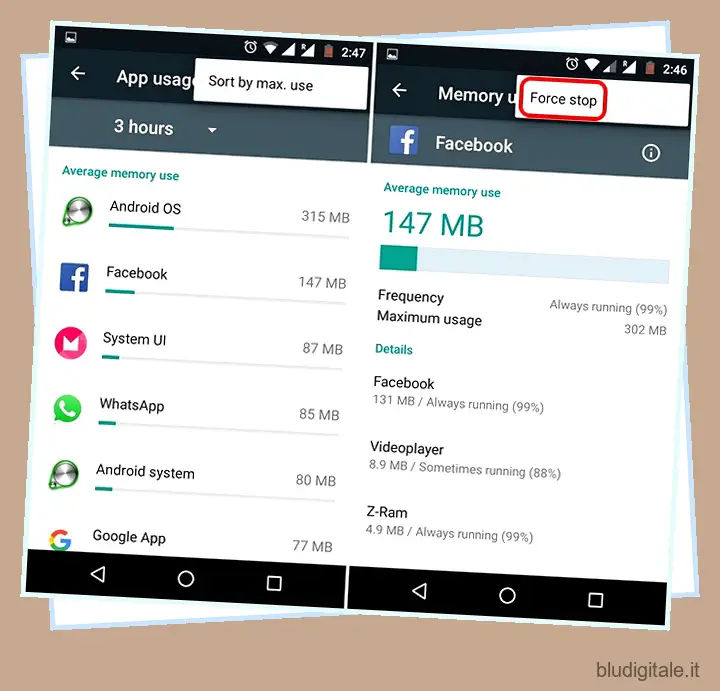Android si evolve con ogni nuovo aggiornamento e non c’è dubbio che sia diventato un sistema operativo molto maturo e ricco di funzionalità. Tuttavia, il vasto numero di funzionalità dei pacchetti Android comporta dei compromessi. Android è sempre stato noto per essere un sistema operativo non così favorevole alle risorse e con ogni nuova iterazione, il sistema operativo richiede più RAM per funzionare senza problemi. In effetti, i nuovi smartphone Android di punta sono alimentati da 4 GB di RAM e questo la dice lunga sull’ottimizzazione della memoria di Android.
Quindi, se hai uno smartphone Android più vecchio con una modesta quantità di RAM e ritieni che non stia funzionando come una volta, potresti dover ottimizzare la RAM del dispositivo. Siamo qui per aiutarti esattamente in questo. Ecco alcuni dei modi migliori per cancellare la RAM su Android:
1. Controlla l’utilizzo della memoria e uccidi le app
Se volete continuare a leggere questo post su "5 modi migliori per cancellare la RAM su Android" cliccate sul pulsante "Mostra tutti" e potrete leggere il resto del contenuto gratuitamente. ebstomasborba.pt è un sito specializzato in Tecnologia, Notizie, Giochi e molti altri argomenti che potrebbero interessarvi. Se desiderate leggere altre informazioni simili a 5 modi migliori per cancellare la RAM su Android, continuate a navigare sul web e iscrivetevi alle notifiche del blog per non perdere le ultime novità.
In primo luogo, è molto importante conoscere le app canaglia che consumano più memoria sul tuo dispositivo Android. Per fortuna, Android ti consente nativamente di controllare l’utilizzo della memoria. Per controllare la memoria, vai su Impostazioni Android->Memoria , dove ti verrà mostrato l’utilizzo medio della memoria. Puoi quindi scegliere di controllare l’utilizzo medio della memoria delle ultime ore o anche di un giorno.
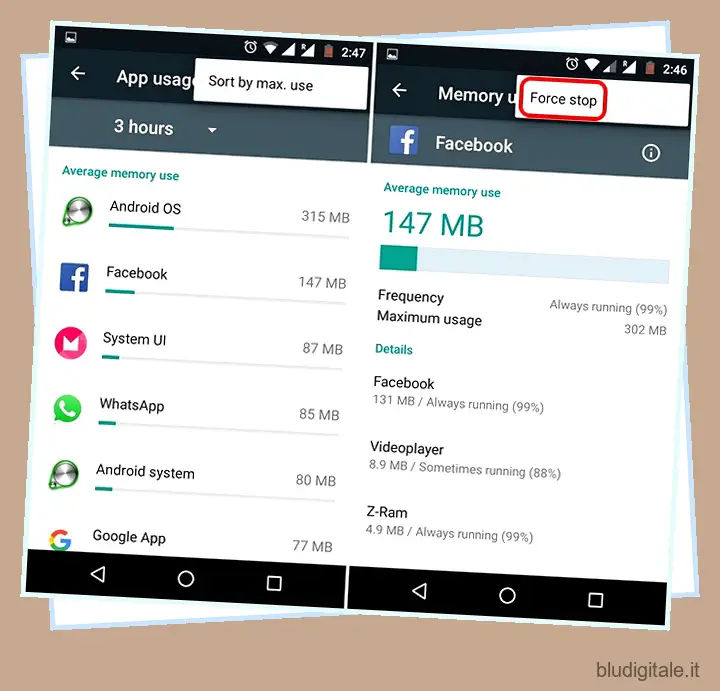
Per controllare la memoria utilizzata dalle app, tocca “Memoria utilizzata dalle app”, dove vedrai l’utilizzo medio della memoria da parte del sistema Android e delle diverse app. Puoi toccare il pulsante a tre punti in alto a destra e toccare “Ordina per max. usa “, per vedere le app che occupano la maggior quantità di RAM. Per visualizzare maggiori dettagli sull’utilizzo della RAM di un’app, basta toccare il nome dell’app. Per uccidere un’app che ritieni possa utilizzare troppa RAM, premi il pulsante a tre punti e premi “Forza stop”.
2. Disabilita le app e rimuovi Bloatware
Sebbene l’uccisione di app liberi la RAM, non lo fa necessariamente per molto tempo, poiché le app tendono a riavviarsi in background. Quindi, se ci sono alcune app di sistema non installabili che consumano la RAM del tuo dispositivo, puoi semplicemente disabilitarle. Una volta disabilitata un’app, non verrà eseguita in background a meno che non la riattivi. Inoltre, quelle app non verranno nemmeno visualizzate nell’elenco delle app.
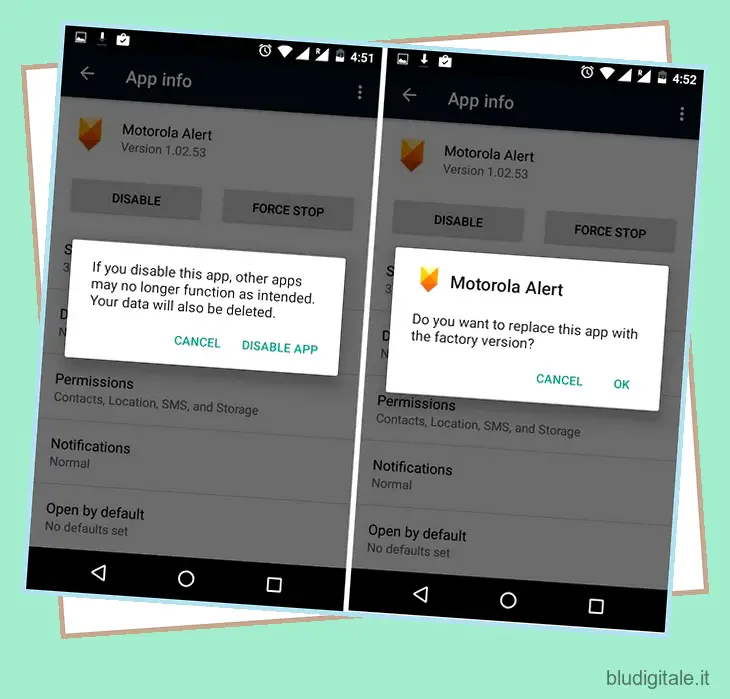
Per disabilitare un’app di sistema, vai su Impostazioni-> App e scegli l’app che desideri disabilitare. Nella pagina delle informazioni sull’app, premi il pulsante “Disabilita” e tocca l’opzione “Disabilita app” nel prompt. È importante notare che la disabilitazione di alcune app di sistema potrebbe comportare prestazioni incoerenti, quindi ti suggeriamo di consultare il nostro post dettagliato su come rimuovere il bloatware da Android.
3. Disattiva animazioni e transizioni
Le diverse animazioni e transizioni su Android rendono sicuramente il sistema operativo più moderno ed elegante, ma mettono anche a dura prova la RAM e la CPU del dispositivo. La buona notizia è che puoi facilmente disabilitare queste animazioni e transizioni.
Dovrai prima sbloccare le “Opzioni sviluppatore” per giocherellare con le opzioni di transizione. Nel caso non lo sapessi, puoi abilitare le Opzioni sviluppatore andando su Impostazioni->Informazioni sul telefono e toccando “Numero build” finché non ricevi un messaggio che dice “Congratulazioni! Adesso sei uno sviluppatore”.
Quindi, vai su Impostazioni->Opzioni sviluppatore e scorri verso il basso per trovare opzioni come “Scala animazione finestra”, “Scala animazione transizione” e “Scala durata animatore”. Puoi semplicemente toccare una di queste opzioni e impostarla su ” Animazione disattivata “.

4. Non utilizzare sfondi animati o widget estesi
Ci sono alcune fantastiche app per sfondi animati disponibili per Android e sebbene abbiano un bell’aspetto, consumano molta RAM, il che si traduce anche in un maggiore consumo della batteria. Quindi, di certo non raccomanderemmo uno sfondo animato se riscontri problemi di prestazioni. Insieme agli sfondi animati, anche i widget estesi consumano molta RAM, quindi se sei seriamente intenzionato a ripulire un po’ di RAM sul tuo dispositivo, dovresti utilizzare solo widget semplici come il lettore musicale, il calendario, ecc.
5. Usa app Booster di terze parti
Non sono davvero un fan delle app di potenziamento delle prestazioni, poiché tendono ad essere notevolmente gonfiate. Tuttavia, ci sono alcune app di cui ci si può fidare per ripulire la RAM del tuo dispositivo per prestazioni migliori. App come Clean Master offrono tantissime funzionalità per ottimizzare le prestazioni del tuo dispositivo, ma se stai solo cercando di pulire la RAM del tuo dispositivo, include una fantastica funzione “Memory Boost” che ti consente di liberare RAM direttamente dalla schermata iniziale. Inoltre, ti consente anche di gestire le app che si avviano automaticamente, quindi puoi disabilitare le app che occupano memoria fin dall’inizio. Oltre a Clean Master, ci sono più app per la pulizia della RAM come CCleaner, DU Speed Booster e altre.
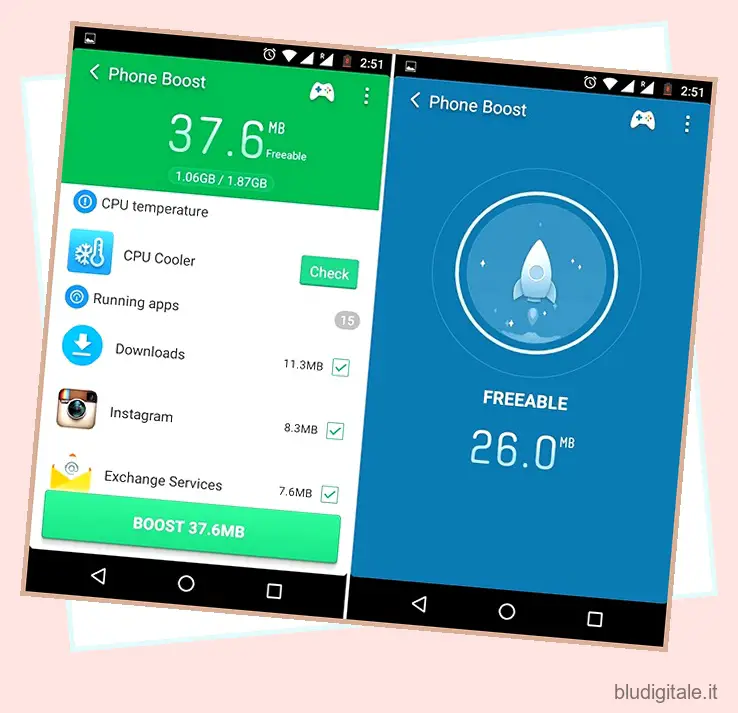
GUARDA ANCHE: 9 Suggerimenti per sopravvivere con una memoria interna limitata su Android
Libera la RAM del tuo dispositivo Android con questi semplici modi
Saresti d’accordo quando diciamo che questi sono alcuni semplici suggerimenti e modi per pulire la RAM sul tuo dispositivo Android. Quindi, se hai riscontrato problemi di prestazioni sul tuo dispositivo Android a causa di app che occupano tutta la memoria, usa questi modi per ripulire la RAM del tuo dispositivo e ottenere prestazioni migliori da esso. Se ci sono altri modi per ripulire la RAM su Android che potremmo aver perso, faccelo sapere nella sezione commenti qui sotto.